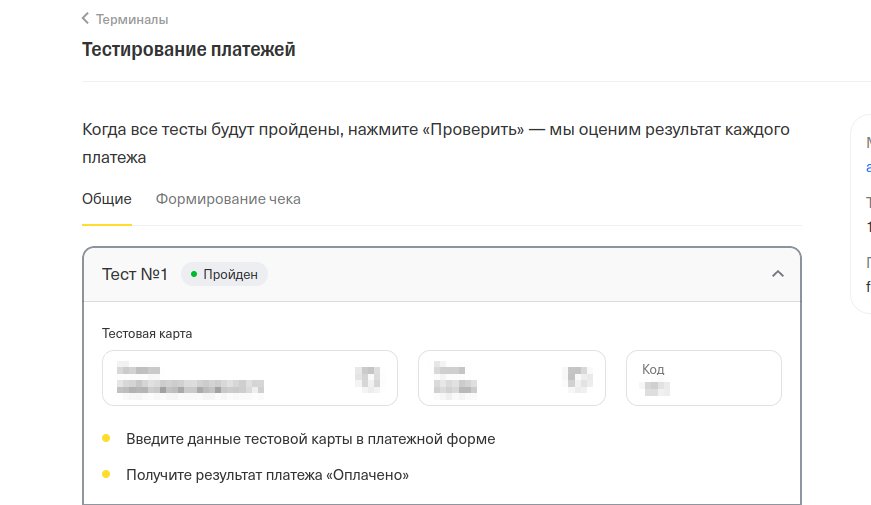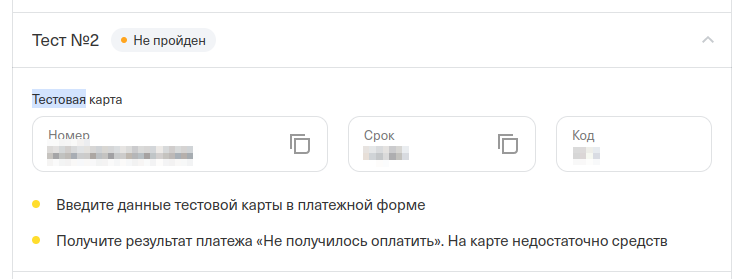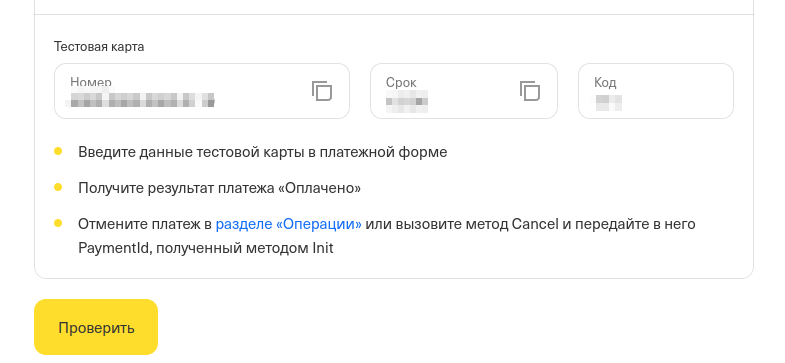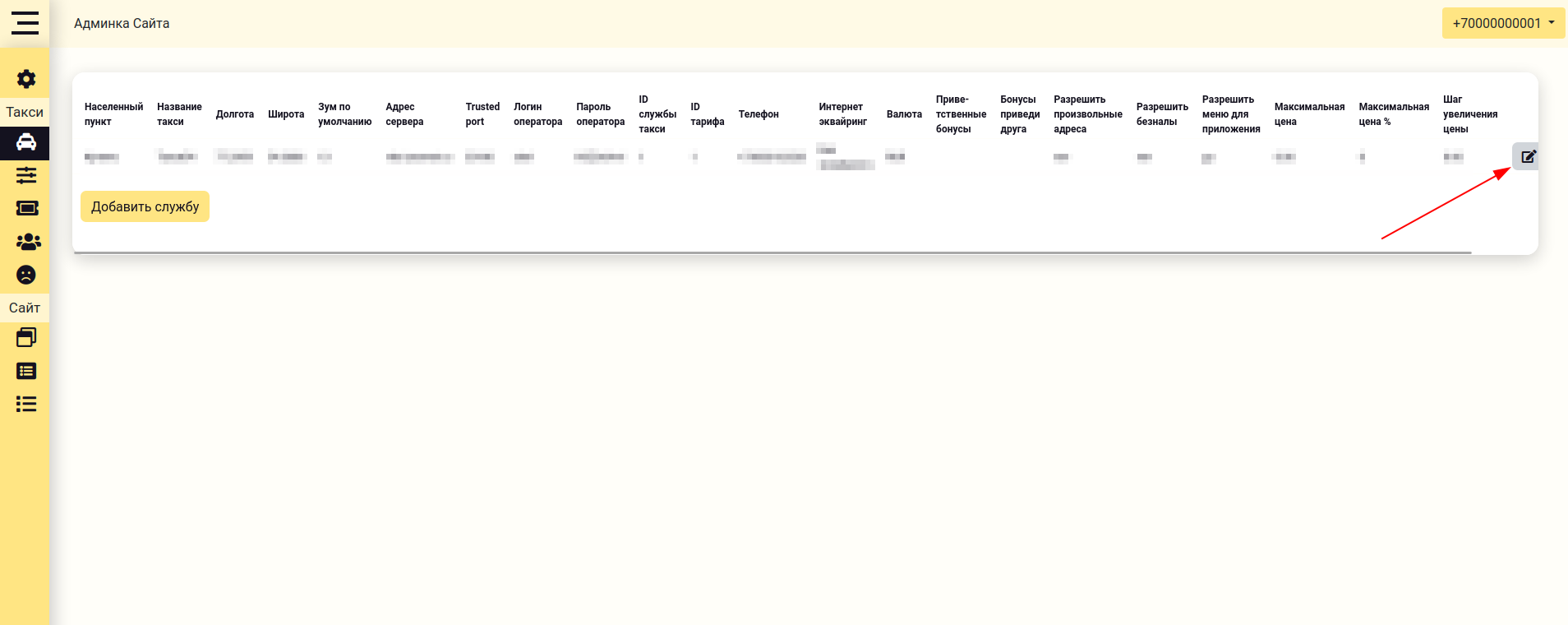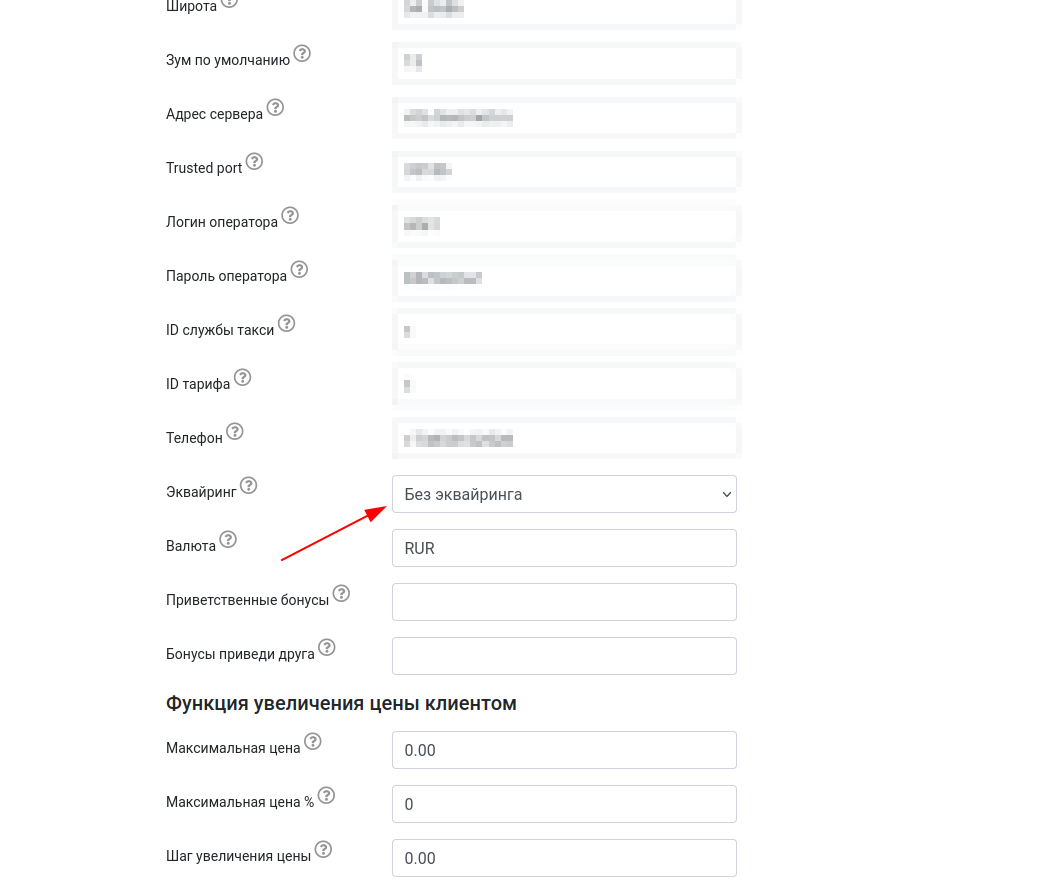Тинькофф: различия между версиями
Материал из Таксомёт
Нет описания правки |
Нет описания правки |
||
| (не показаны 3 промежуточные версии этого же участника) | |||
| Строка 1: | Строка 1: | ||
'''1.''' Попросить клиента обратиться к менеджеру Екатерине или другому привязанному к Таксомёту менеджеру посреднику. С ним клиент должен выбать тариф по подключению. Тариф должен выглядеть так: никаких доп опций, никакого СБП или оплаты по QR коду, медленный вывод средств на баланс и иметь возможность редактировать настройки мерчанта по запросу. Такой набор позволит прийти к самой простой и низкой комиссии для клиента. | '''1.''' [[Файл:Tinkoff_1.png|thumb]] [[Файл:Tinkoff 2.png|thumb]] Попросить клиента обратиться к менеджеру Екатерине или другому привязанному к Таксомёту менеджеру посреднику. С ним клиент должен выбать тариф по подключению. Тариф должен выглядеть так: никаких доп опций, никакого СБП или оплаты по QR коду, медленный вывод средств на баланс и иметь возможность редактировать настройки мерчанта по запросу. Такой набор позволит прийти к самой простой и низкой комиссии для клиента. | ||
'''2.''' После выбора и подключения, Тинькофф предложит тестовую среду (в интерфейсе Tinkoff Business она подписана в конце ***DEMO), она уже не наждается в проверке. Но если они потребуют обязательного тестирования, то провести его можно самостоятельно. Примеры тестов идут ниже. Все тесты можно провести в водительском приложении. | |||
---- | |||
[[Файл:Tinkoff 3.png|frameless|border|caption]] [[Файл:Tinkoff 4.png|frameless|border|caption]] [[Файл:Tinkoff 5.png|frameless|border|caption]] | |||
---- | |||
'''3.'''Тестовую среду, как и боевую подключать в диспетчерской. | '''3.'''Тестовую среду, как и боевую подключать в диспетчерской. | ||
| Строка 19: | Строка 25: | ||
'''7.''' Переподключить данные и убедиться в работоспособности эквайринга при помощи тестовых заказов через приложение и пополнение водителем. Так же проверить привязку карты в водительском в версии от 633. | '''7.''' Переподключить данные и убедиться в работоспособности эквайринга при помощи тестовых заказов через приложение и пополнение водителем. Так же проверить привязку карты в водительском в версии от 633. | ||
'''8.''' При необходимости подключить аккаунт в админке на сайте для клиентского эквайринга. См. скриншоты. | |||
[[Файл:Site 1.png|frameless|border|caption]] [[Файл:Site 2.png|frameless|border|caption]] | |||
Текущая версия от 22:53, 7 марта 2024
1.
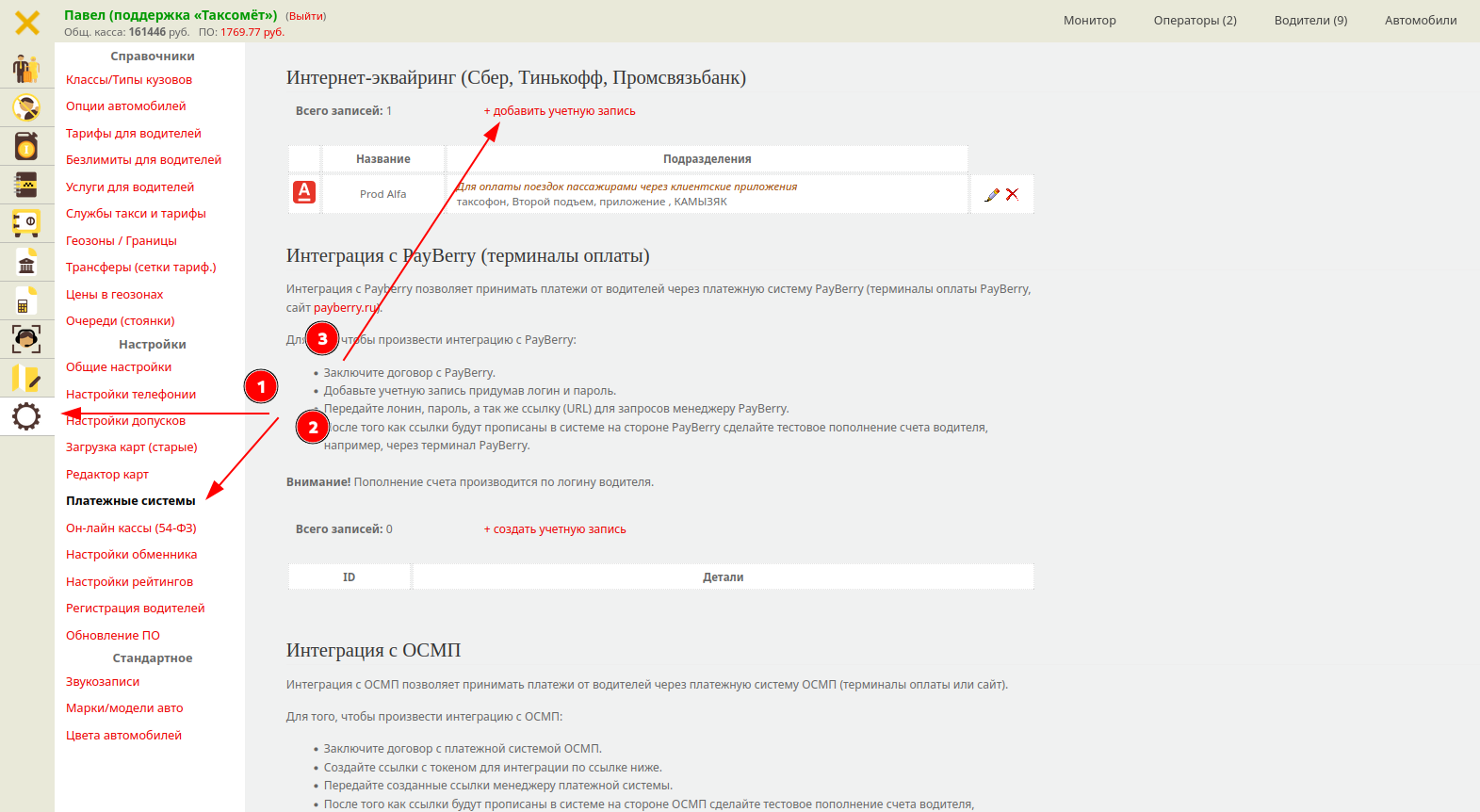
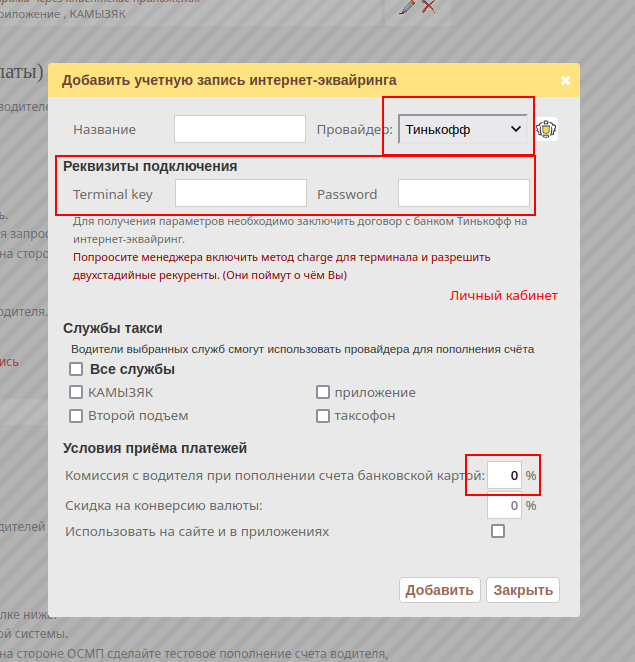
Попросить клиента обратиться к менеджеру Екатерине или другому привязанному к Таксомёту менеджеру посреднику. С ним клиент должен выбать тариф по подключению. Тариф должен выглядеть так: никаких доп опций, никакого СБП или оплаты по QR коду, медленный вывод средств на баланс и иметь возможность редактировать настройки мерчанта по запросу. Такой набор позволит прийти к самой простой и низкой комиссии для клиента.
2. После выбора и подключения, Тинькофф предложит тестовую среду (в интерфейсе Tinkoff Business она подписана в конце ***DEMO), она уже не наждается в проверке. Но если они потребуют обязательного тестирования, то провести его можно самостоятельно. Примеры тестов идут ниже. Все тесты можно провести в водительском приложении.
3.Тестовую среду, как и боевую подключать в диспетчерской.
4. Если были созданы более одного виртуального мерчанта, то оставить только один на водительский и этот же самый на клиентский эквайринги.
5. После подключения боевой среды, сразу же написать acq_help@tinkoff.ru от лица клиента (в письме указать это в таком формате ИП\ООО Пупкин Иван Иванович\Ромашка ИНН 123456789012) и сообщить, что необходимо подключить "рекаринг" и метод Charge для платежей на мерчанте. Номер созданного тикета отправить менеджеру с индентификацией клиента.
6. Обязательно поменять в ЛК эквайринга Тинькофф пароль от API боевой среды.
7. Переподключить данные и убедиться в работоспособности эквайринга при помощи тестовых заказов через приложение и пополнение водителем. Так же проверить привязку карты в водительском в версии от 633.
8. При необходимости подключить аккаунт в админке на сайте для клиентского эквайринга. См. скриншоты.